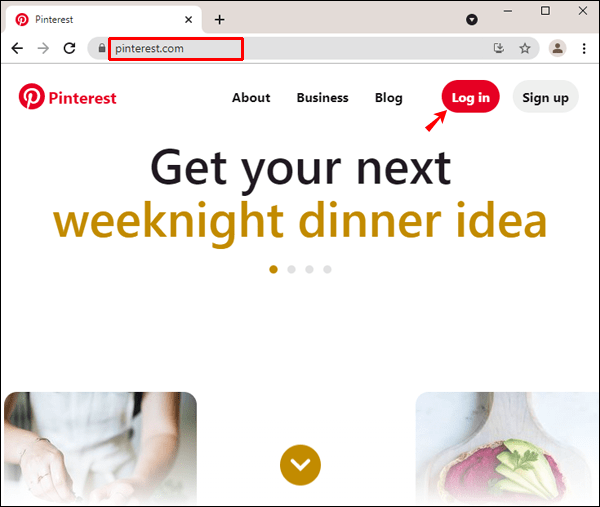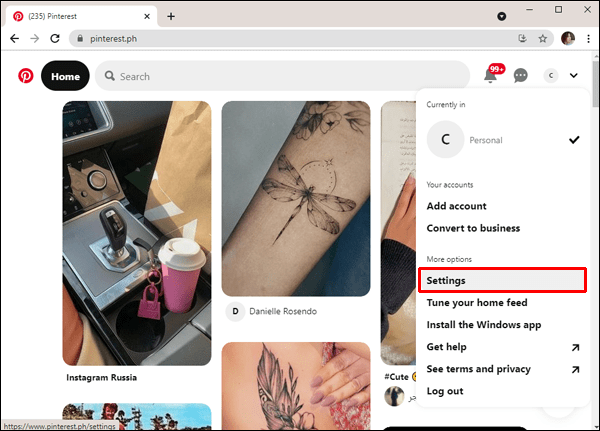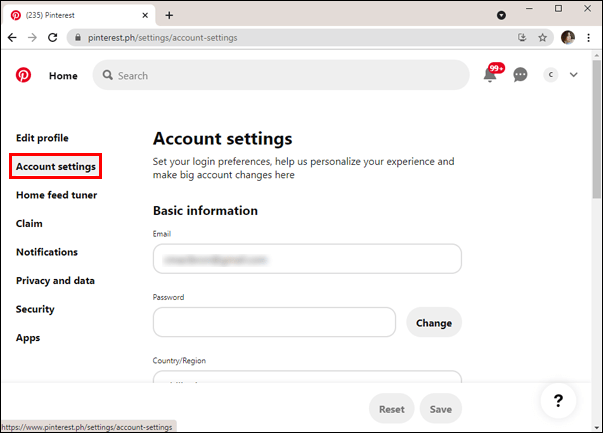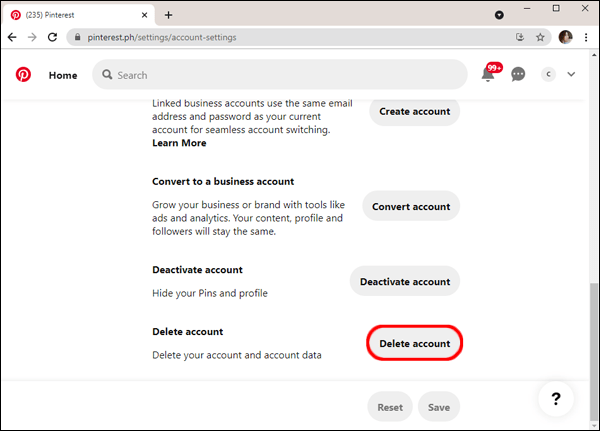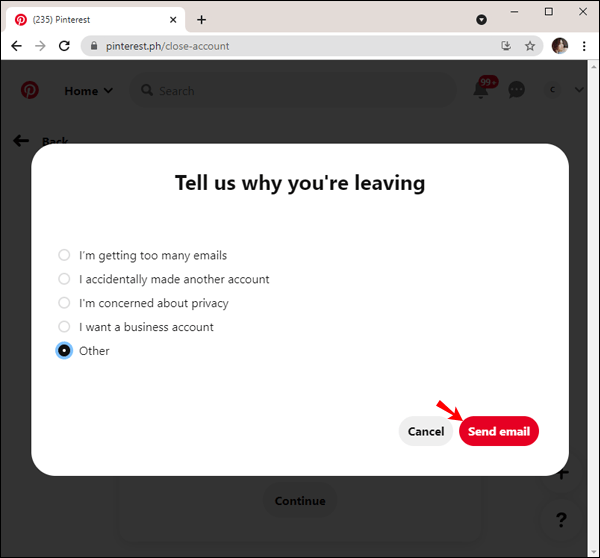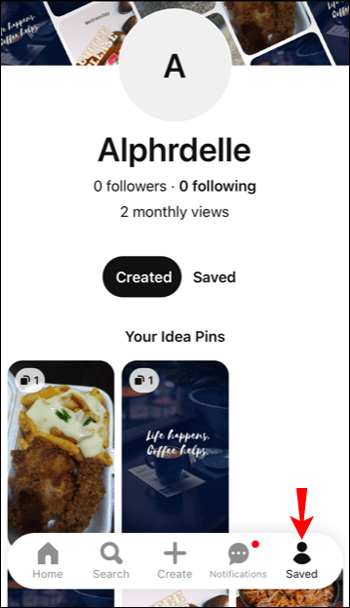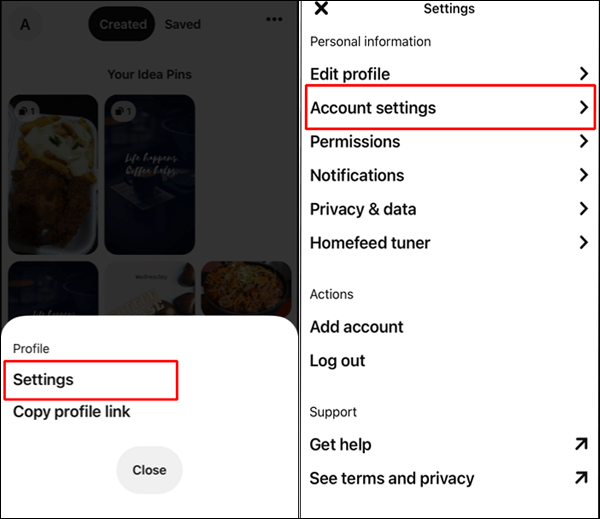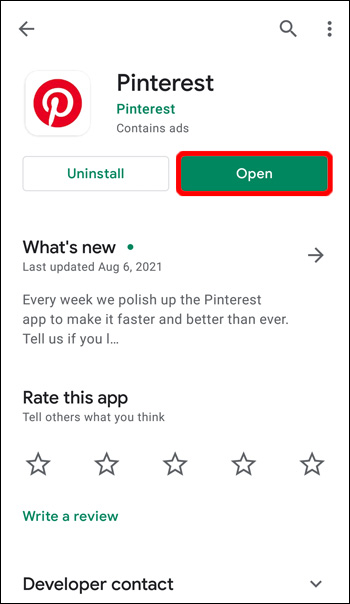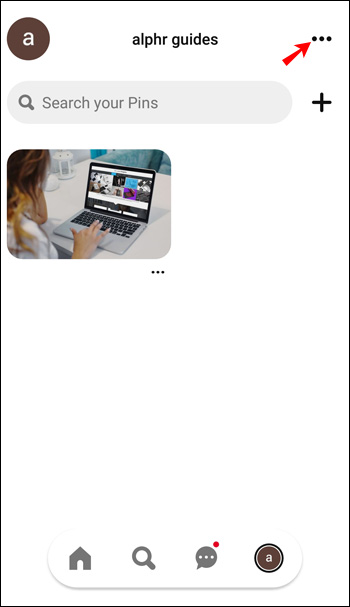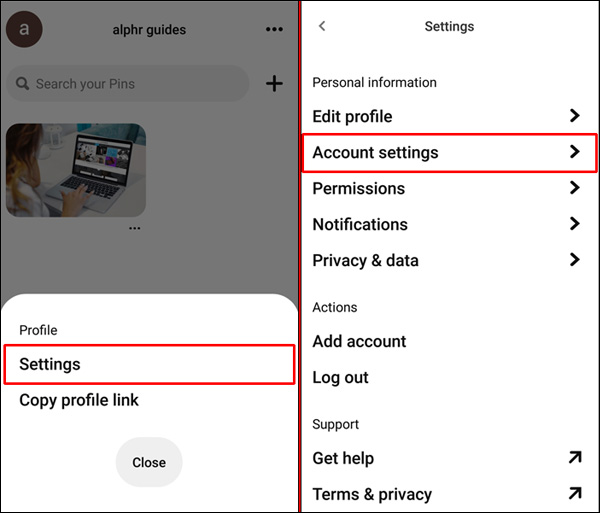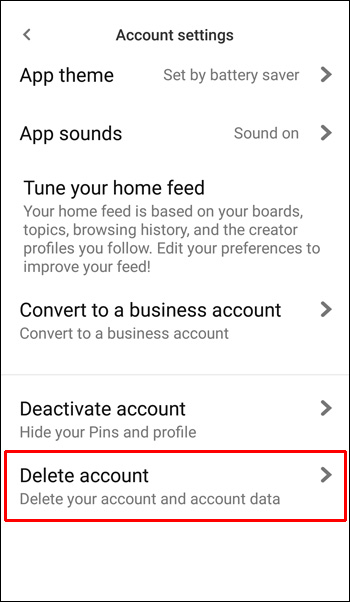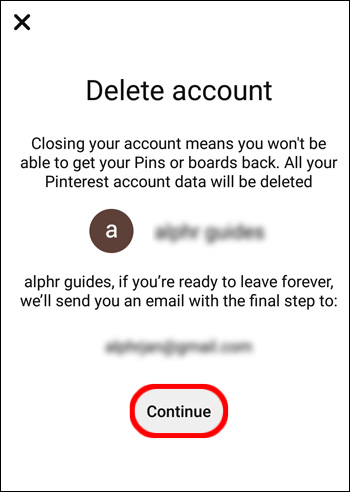Om du vill föreställa dig den perfekta inredningen för ditt framtida hem är Pinterest det perfekta stället att börja. Du kan skapa oändliga moodboards med inredningsidéer och hitta rätt offert för varje tillfälle. Men den här visuella upptäcktsmotorn kan också bli överväldigande ibland.

Efter ett tag kanske vissa människor inte längre tycker om att bläddra igenom otaliga kurerade bilder och tänker inte använda dem längre. Lyckligtvis har du möjlighet att ta bort ditt Pinterest-konto permanent.
Processen är enkel och du kan enkelt göra den från nästan vilken enhet som helst. I den här artikeln guidar vi dig genom processen att stänga ditt Pinterest-konto för gott.
Hur man tar bort ditt Pinterest-konto permanent från en PC
Många människor föredrar att surfa på Pinterest och fästa sina val på sina datorer. Du får en bättre överblick över föremålen i hemflödet och kan hantera brädorna med bara några klick.
Om det var din val av surfmetod är det troligtvis hur du vill ta bort kontot. Följ dessa steg för att stänga Pinterest-kontot permanent:
- Gå till Pinterest med din webbläsare och logga in på ditt konto.
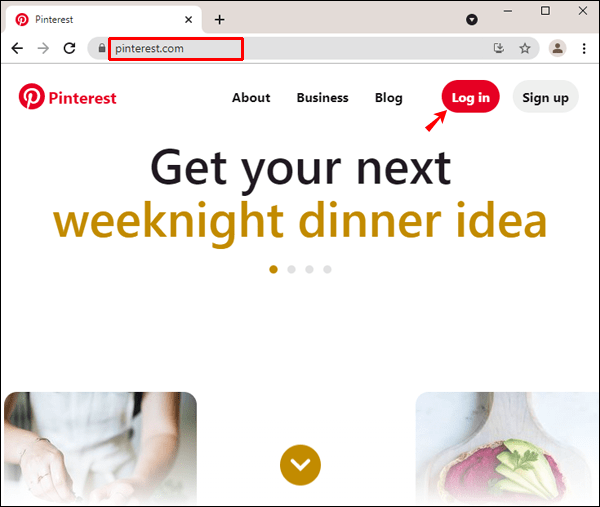
- Klicka på nedåtpilen bredvid din profilbild i webbläsarens övre högra hörn.

- Från rullgardinsmenyn väljer du "Inställningar" under "Fler alternativ".
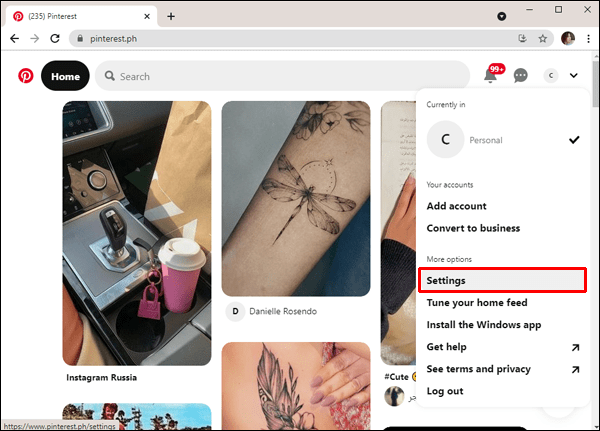
- Klicka nu på "Kontoinställningar" från listan med alternativ till vänster i fönstret.
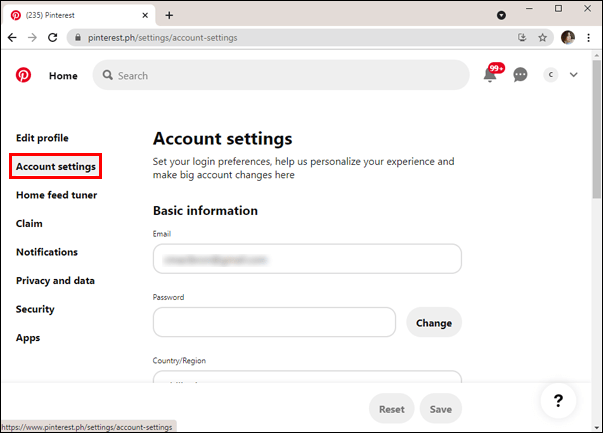
- Rulla till botten av skärmen och klicka på alternativet "Ta bort konto".
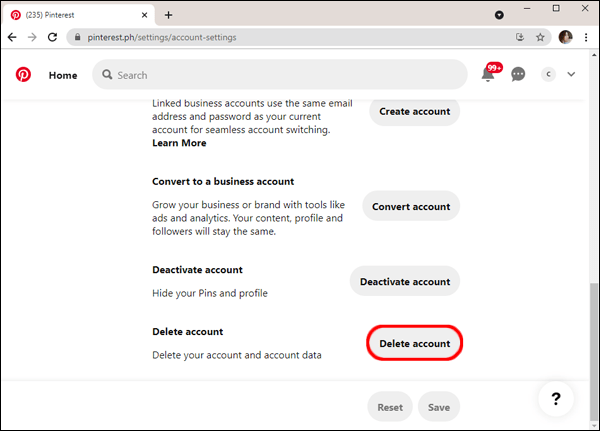
- Ett fönster kommer att dyka upp och fråga dig om en anledning till ditt beslut. Välj det alternativ som gäller dig och klicka sedan på "Skicka e-post".
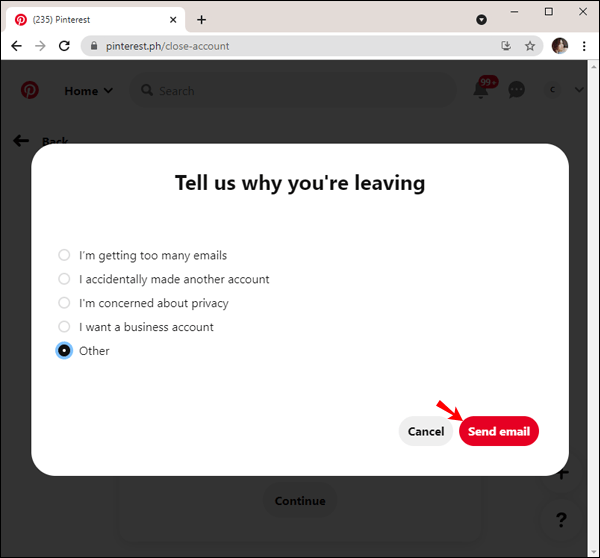
- Du kommer att få ett e-postmeddelande från Pinterest för att bekräfta ditt val att ta bort ditt konto. I meddelandet klickar du på knappen "Ja, ta bort konto".

Denna åtgärd kommer omedelbart att ta bort ditt Pinterest-konto, såväl som data som är kopplade till kontot.
Hur man tar bort ett Pinterest-konto permanent från en iPhone
Om du är en iPhone-användare och trött på Pinterest kan du alltid avinstallera appen. Men om du har andra skäl och vill ta bort kontot helt, så här kan du göra det med din iPhone:
- Starta Pinterest-appen på din iPhone och logga in på ditt konto.

- Tryck på din profilbild på panelen längst ned på skärmen.
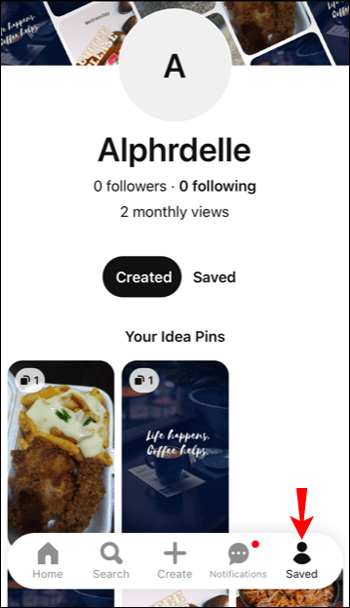
- Tryck nu på de tre horisontella prickarna i det övre högra hörnet av skärmen.

- En panel visas längst ned. Klicka på "Inställningar" och sedan på "Kontoinställningar".
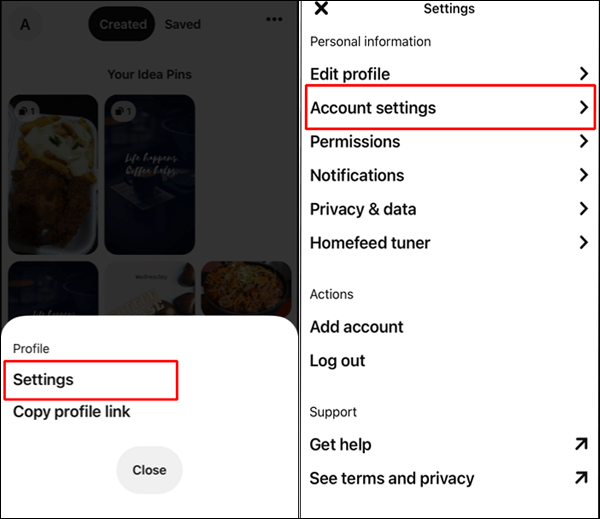
- Rulla till botten av skärmen och klicka på "Ta bort konto."

- Ett meddelande på skärmen kommer att visas som förklarar att du håller på att förlora ditt konto och all data. Om du vill fortsätta skickar Pinterest dig ett e-postmeddelande. Tryck på knappen "Fortsätt".

- Kontrollera din inkorg och välj knappen "Ja, ta bort konto" i e-postmeddelandet för att bekräfta ditt beslut.

Tänk på att e-postmeddelandet kan hamna i skräppostmappen, så om du inte ser det, kolla andra platser också.
Hur man tar bort ditt Pinterest-konto permanent från en Android
Pinterest har sett till att deras mobilapp fungerar likadant oavsett vilken enhet du använder. Därför måste Android-användare som vill ta bort sitt Pinterest-konto på en telefon eller surfplatta följa samma steg som iPhone-användare gör. Så här fungerar det:
- Öppna Pinterest-appen på din Android-enhet och logga in med dina referenser.
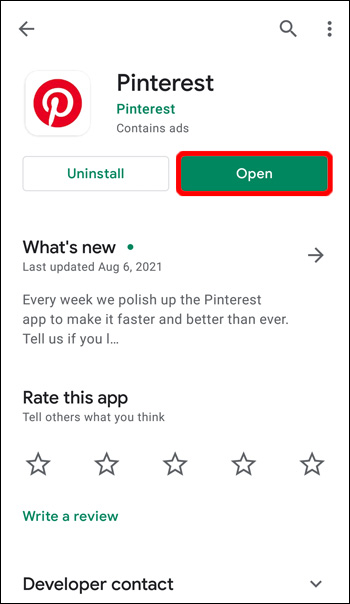
- Tryck på din profilbild. Den finns längst ner på skärmen.

- Tryck sedan på de tre horisontella prickarna i det övre högra hörnet av skärmen.
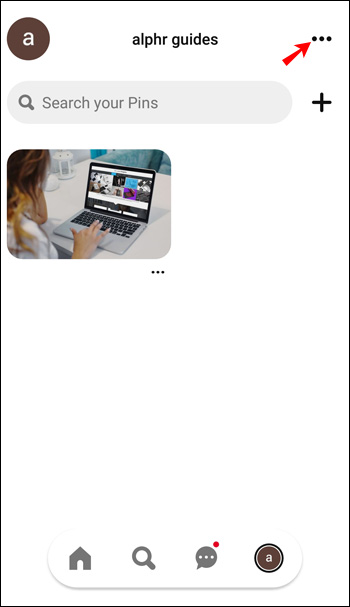
- Välj "Inställningar" från popup-panelen och välj sedan "Kontoinställningar.
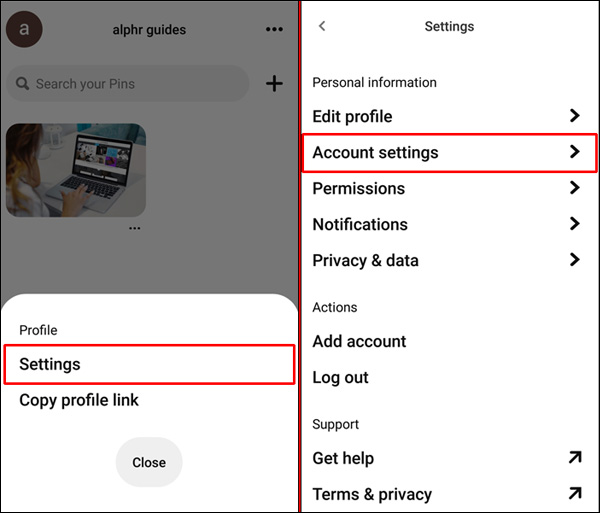
- Bläddra till botten och välj "Ta bort konto."
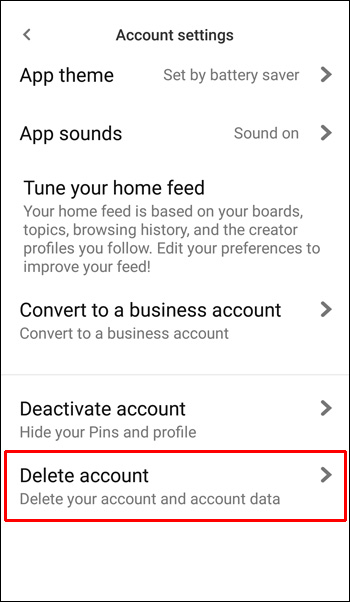
- Pinterest kommer att informera dig om att du kommer att få ett bekräftelsemail angående borttagningen av kontot. Tryck på "Fortsätt".
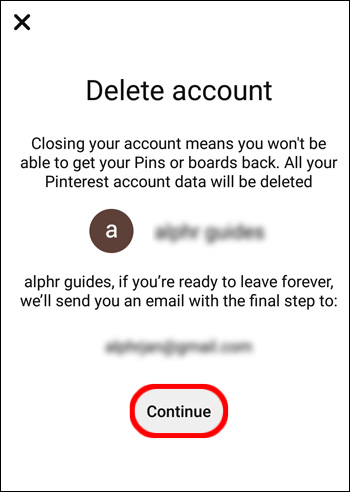
- När du öppnar e-postmeddelandet från Pinterest i din inkorg, se till att klicka på den röda knappen "Ja, ta bort konto" för att gå igenom.

Om du har problem med att hitta e-postmeddelandet från Pinterest, är det möjligt att det har förlagts i en annan mapp. Du kan söka genom att skriva i ämnesraden som säger "Senaste säkerhetskontrollen för att radera ditt konto" och påskynda processen.
Hur du tar bort ditt Pinterest-konto permanent från en iPad
Vissa människor skulle föredra att ta bort sitt Pinterest-konto permanent direkt från en iPad. Lyckligtvis är processen identisk med vad iPhone- och Android-användare behöver göra, men de drar nytta av en större skärm. Så här tar du snabbt bort Pinterest-kontot från en iPad:
- Öppna din Pinterest-app på iPad och använd din inloggningsinformation.
- Tryck på din profil (en av de fyra knapparna på panelen längst ner på skärmen.)
- Tryck sedan på de tre horisontella prickarna i det övre högra hörnet.
- Välj "Inställningar" från en popup-meny och välj sedan "Kontoinställningar".
- Alternativet "Ta bort konto" finns längst ner på skärmen. När du trycker på den kommer du att se ett nytt meddelande från Pinterest.
- För att fortsätta processen skickar de ett e-postmeddelande för att bekräfta detta beslut. Tryck på "Fortsätt".
- E-postmeddelandet hamnar automatiskt i din inkorg. När du har öppnat det, se till att trycka på knappen "Ja, ta bort konto".
Först efter att e-postbekräftelsen har skickats tillbaka till Pinterest kommer ditt konto att raderas.
Ytterligare vanliga frågor
Kan jag bara inaktivera kontot tillfälligt?
Svaret är ja, det kan du. Pinterest ger användarna möjlighet att ta en paus från Pinterest utan att stänga av sina konton permanent.
I huvudsak säkerställer denna åtgärd att ingen kan se dina Pins och din profil. Du förlorar också alla länkar till YouTube, Etsy, Instagram och alla andra associerade plattformar.
Bekvämt sitter alternativet "Avaktivera konto" precis ovanför "Radera konto" oavsett enhet.
Pinterest kommer att uppmana dig att lämna en anledning till varför du inaktiverar ditt konto, och det är det. Du kan gå tillbaka och aktivera ditt konto när som helst genom att helt enkelt logga in med din information.
Kan jag ångra borttagningen av mitt konto?
När det väl har raderats permanent kan du inte göra något åt att återställa ditt Pinterest-konto. Men när du har gått igenom alla steg för att ta bort ditt konto har du fortfarande 14 dagar på dig att ändra dig.
Mejlet du fick från Pinterest för att bekräfta att du vill ta bort kontot anger detta tydligt. Du kan när som helst under dessa två veckor logga in med din info igen. Om du gör det kommer Pinterest att skicka ett återaktiveringsmail till dig och du kan börja använda kontot som tidigare.
Saying Goodbye or See You Later till Pinterest
Om du har använt Pinterest ett tag har du förmodligen många pins som fungerar som inspiration. Men om du tycker att du spenderar för mycket tid på att drömma om ett "Pinterest-perfekt" liv, kanske det är dags att ta en paus från det.
Om du är säker på att du inte behöver ditt Pinterest-konto längre, fortsätt och ta bort det permanent. Tänk på att du har två veckor på dig att ändra dig.
Å andra sidan, om allt du behöver är ett uppehåll och du är säker på att du kommer att återvända för att leta efter inredningsdesign och söta djurbilder, så är det en enklare lösning att avaktivera kontot ett tag. Hur som helst är processen snabb och enkel.
Använder du Pinterest? Har du någonsin funderat på att ta bort den permanent? Låt oss veta i kommentarsfältet nedan.